
Bedienungsanleitung
Sicherheit und Bedienung
Lesen Sie die Sicherheitshinweise
vor der Inbetriebnahme.
© 2015 ZOOM CORPORATION
Diese Bedienungsanleitung darf weder in
Teilen noch als Ganzes ohne vorherige
Erlaubnis kopiert oder reproduziert werden.
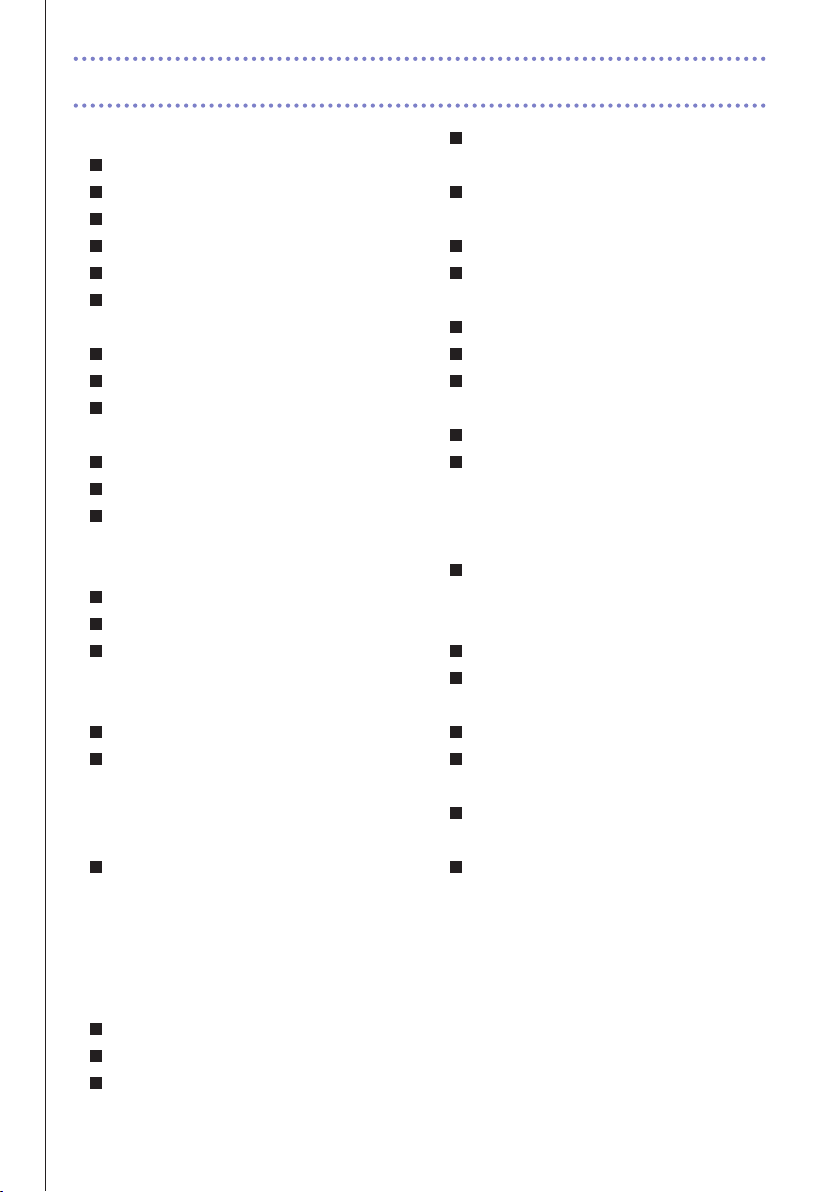
Inhalt
Beschreibung der Teile und Funktionen ... 3
Linke Seite ........................................... 3
Oberseite ............................................. 3
Unterseite ........................................... 3
Vorderseite .......................................... 4
Rückseite ............................................. 4
Rechte Seite ........................................ 4
Übersicht Mikrofone
Mikrofonfunktionen ............................ 5
Vorbereitung für die X/Y-Aufnahme .. 6
Vorbereitung für die A/B-Aufnahme .. 7
Grundlegende Bedienung
Einsetzen des Akkus ........................... 8
Einsetzen einer SD-Karte ................... 8
Öffnen, Schließen und Drehen des
LCD-Bildschirms.
Übersicht Display
Hauptbildschirm ................................ 10
Wiedergabe-Screen ........................... 11
Menü-Screen ..................................... 12
Laden des Akkus
Ein- und Ausschalten
Einschalten des Geräts ...................... 14
Ausschalten des Geräts ..................... 14
Einstellen des Datums und der Zeit
Formatieren der SD-Karten
Anpassen des Aufnahmepegels
Manuelles Anpassen des
Aufnahmepegels
Anpassen des Bildausschnitts
Aufnahme
Audio-Monitoring-Einstellungen
Wiedergabe von Aufnahmen
Klangeinstellungen
.................................................. 19
Wiedergabe einer Datei .................... 21
Bearbeiten der Wiedergabeposition 21
Wiedergabe einer anderen Datei ..... 22
.................................. 5
......................... 8
................................ 9
...................................... 10
....................................... 13
................................ 14
........ 15
...................... 16
.............. 17
............................... 17
................. 18
............ 20
.................. 21
.................................. 23
Dämpfen von Nebengeräuschen
(Lo Cut)
Auto Gain .......................................... 24
Einstellung des Aufnahmemodus
Auswahl des Modus ......................... 25
Die verschiedenen Modi .................. 25
Kamera-Einstellungen
Szenenauswahl ................................. 27
Self Timer – Selbstauslöser ............. 28
Upside Down .................................... 29
File List – Dateiliste
Öffnen der Dateiliste ........................ 30
Wiedergabe über die Dateiliste ....... 30
Anzeigen der Datei-Informationen
Löschen von Aufnahmen
Anschluss am externen Eingang
Einsatz von Mikrofonen mit
Plug-in-Power-Funktion
Kopfhörer-/Line- und HDMI-Ausgang
Kopfhörer-/Line-Ausgang ................. 34
HDMI-Ausgang ................................. 34
USB-Anschluss
Verwenden der USB-Funktionen ..... 35
Einsatz als Kartenleser
(Computer/iPad)
Einsatz als USB-Mikrofon (
Computer/iPad)
Einsatz als Webcam (Computer) ...... 37
Sperren der LCD-Ausrichtung
System Settings – Systemeinstellungen
Aktualisieren der Firmware
Fehlerbehebung
Spezifikationen
Sicherheitshinweise
Gebrauchshinweise
Warnungen und Anforderungen für den
Batteriebetrieb
.............................................. 23
.......... 25
............................. 27
.................................. 30
......... 31
........................ 32
............ 33
.................... 33
..... 34
......................................... 35
............................... 36
................................. 36
................. 38
..................... 40
....................................... 41
........................................ 42
................................. 43
................................. 44
......................................... 45
39
2
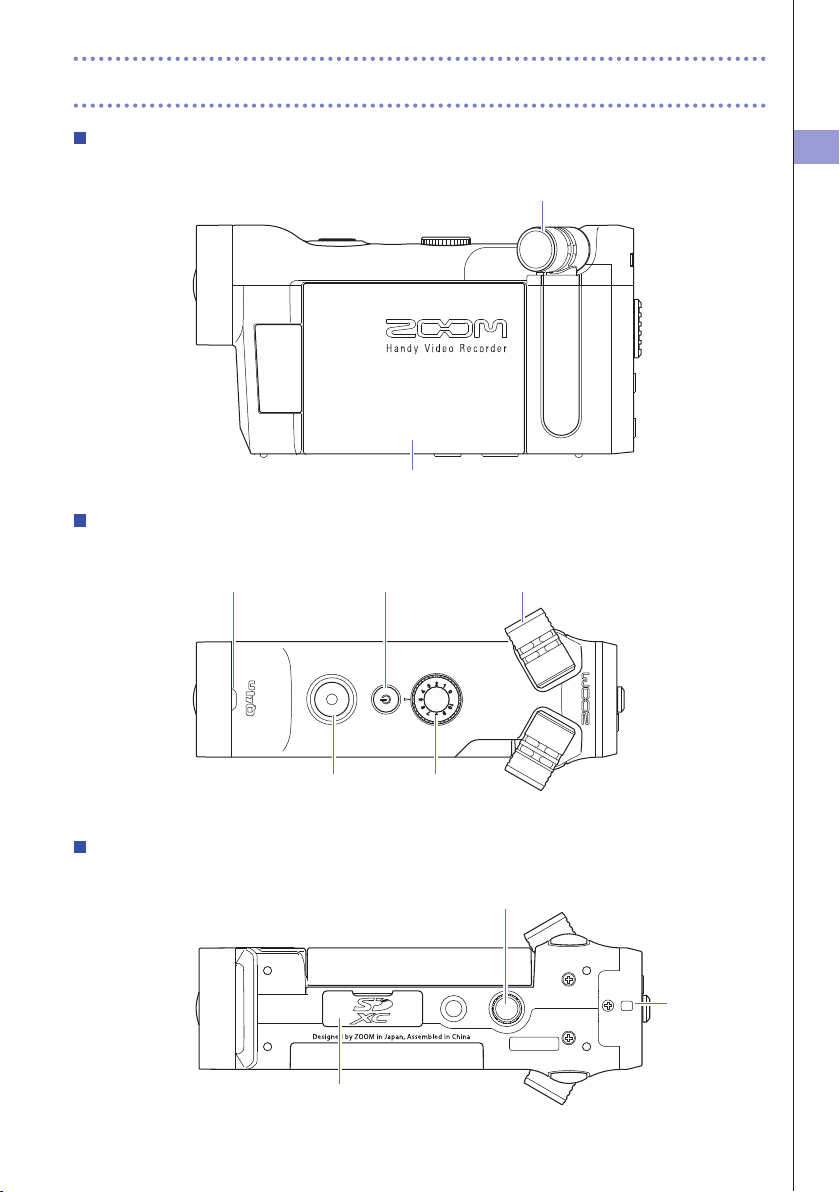
Beschreibung der Teile und Funktionen
LCD-Display
AB/XY-Mikrofon
Eingangslautstärke
AB/XY-MikrofonPOWER-TasteREC-LED
Gewinde für die Stativmontage
Abdeckung SD-Karten-Slot
öffnung
Linke Seite
Oberseite
Beschreibung der Teile und Funktionen
Unterseite
REC-Taste Regler
Gurt-
SERIAL NO.
3
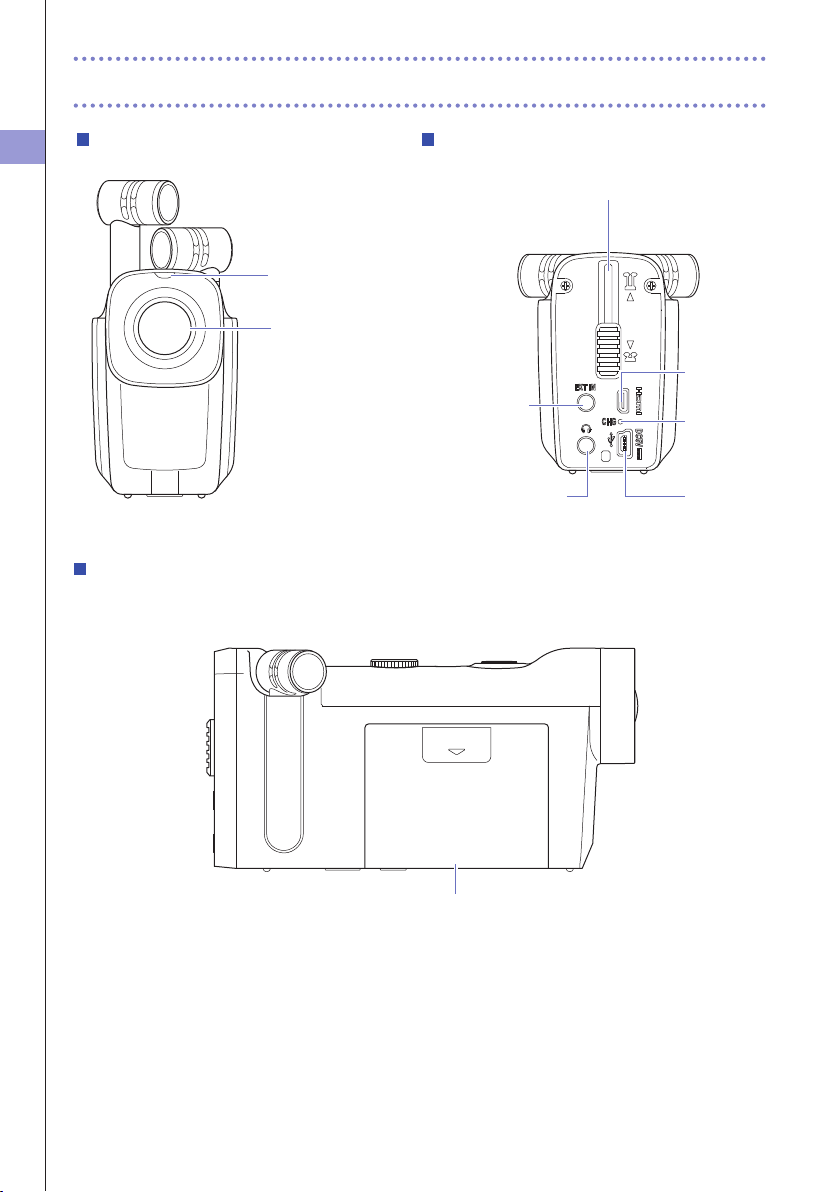
REC-LED
Mikrofonschieber
buchse
Eingangsbuchse
HDMI-Port
Batteriefachabdeckung
Beschreibung der Teile und Funktionen (Fortsetzung)
Vorderseite
Beschreibung der Teile und Funktionen
Rechte Seite
Objektiv
Rückseite
Externe
Kopfhörer-
Lade-LED
USB-Port
4
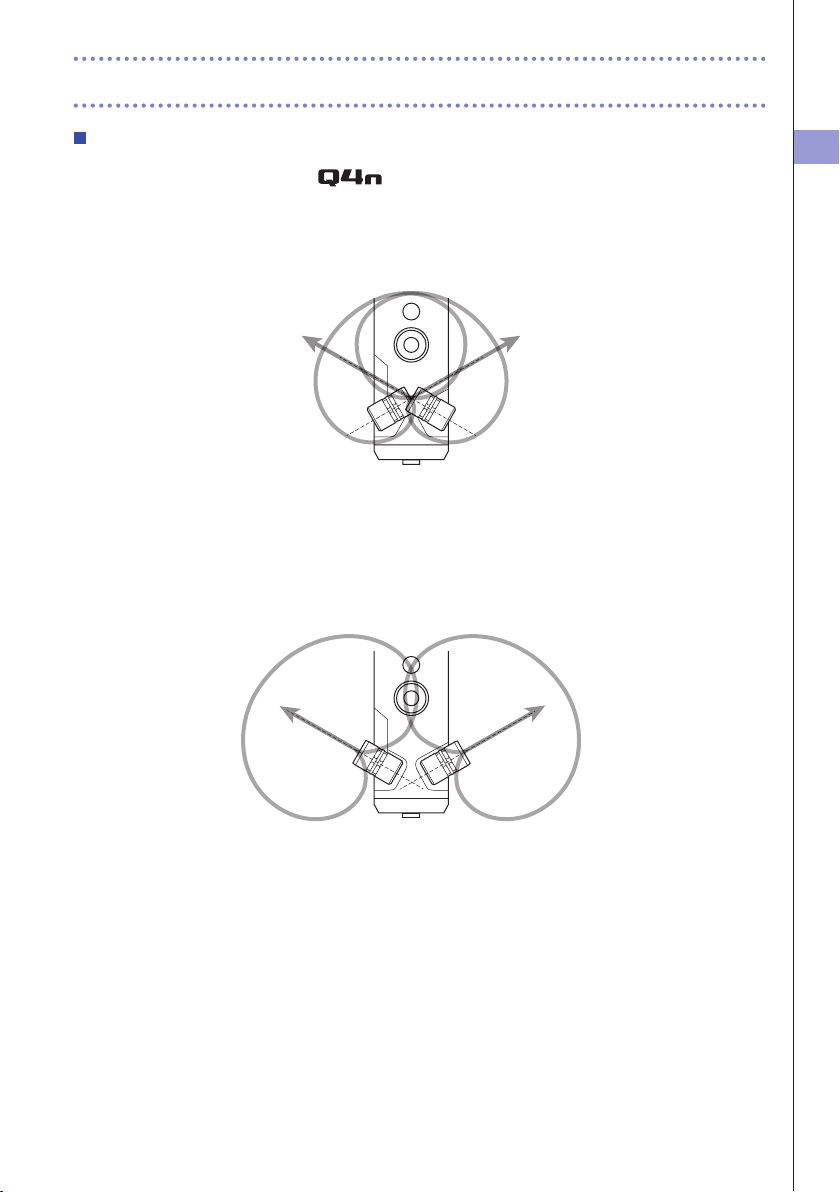
Übersicht Mikrofone
Mikrofonfunktionen
Die Ausrichtung der Mikrofone des lässt sich für zwei verschiedene Stereo-Konfigurationen
mit unterschiedlichen Eigenschaften variieren.
X/Y-Aufnahme
Bei dieser Technik werden zwei gerichtete Mikrofone über Kreuz ausgerichtet.
Merkmale:
Diese Ausrichtung sorgt für ein dreidimensionales Klangbild mit natürlicher Tiefe und Breite
und eignet sich perfekt für die Aufnahme von Klangquellen aus kurzer und mittlerer Distanz
wie z.B. von Solo-Künstlern, Kammermusik sowie für Probe- und Außenaufnahmen.
A/B-Aufnahme
Bei dieser Technik werden zwei gerichtete Mikrofone in einem flachen Winkel ausgerichtet.
Übersicht Mikrofone
Merkmale:
Diese Ausrichtung ermöglicht ein sehr breites Stereo-Panorama, wobei nicht nur die zentrale Klangquelle, sondern auch der Umgebungsklang perfekt abgebildet wird.
Die Technik empfiehlt sich zudem für die Aufzeichnung des Nachhalls im Raum sowie für
Besprechungen oder ähnliche Situationen, in denen sich mehrere, in einem Raum verteilte
Personen zu Wort melden.
5
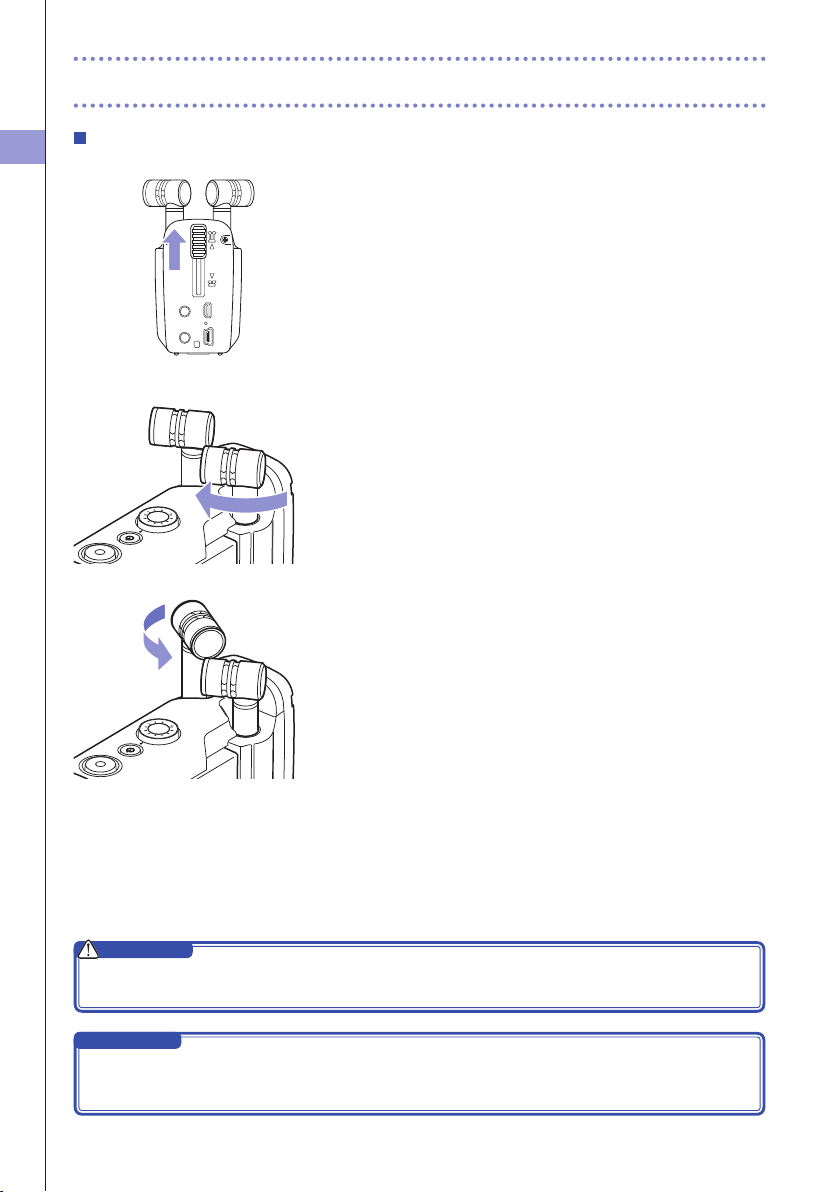
Übersicht Mikrofone (Fortsetzung)
Vorbereitung für die X/Y-Aufnahme
Übersicht Mikrofone
1. Schieben Sie den Mikrofonschieber auf der Geräterücksei-
te nach oben, bis er einrastet.
Dadurch werden die Mikrofone ausgefahren.
2. Drehen Sie das linke oder rechte Mikrofon nach innen, bis
es hörbar einrastet.
3. Drehen Sie entsprechend auch das andere Mikrofon nach
innen, bis es fest einrastet.
Die X/Y-Aufnahme wird aktiviert und das Mikrofon-Symbol im
LCD wechselt zu „XY“.
VORSICHT
Verwenden Sie immer den Mikrofonschieber, um die Mikrofone auszufahren. Wenden Sie darüber hinaus nicht
zu viel Kraft auf, um die Mikrofone auszurichten. Die Mikrofone können durch zu hohe Kraft beschädigt werden.
ANMERKUNG
•
Wenn die Mikrofone nicht in der X/Y-Position erkannt werden, werden sie als A/B-Paar benutzt.
•
Wenn Sie die Mikrofone abnehmen möchten, drehen Sie beide nach außen, bevor Sie den Mikrofonschieber nach unten schieben.
6
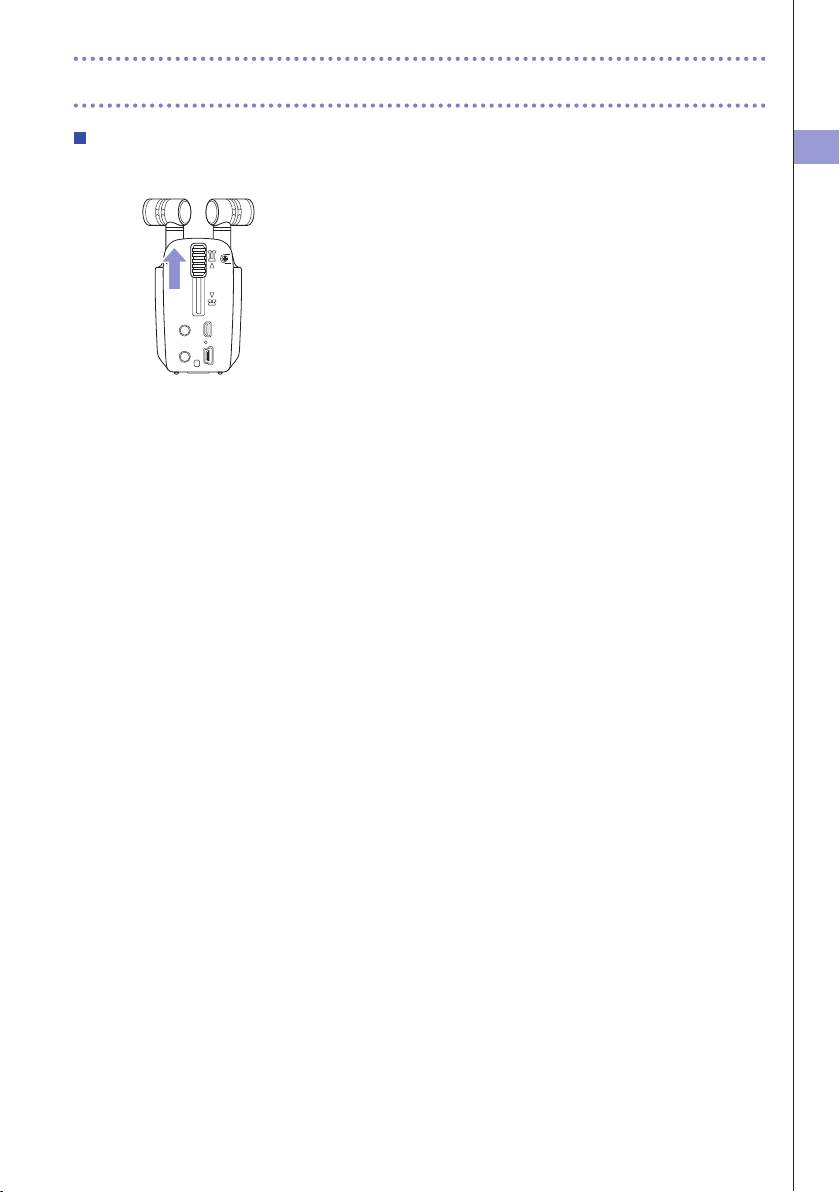
Kurzübersicht Mikrofone (Fortsetzung)
Vorbereitung für die A/B-Aufnahme
1. Schieben Sie den Mikrofonschieber auf der Geräterücksei-
te nach oben, bis er einrastet.
Dadurch werden die Mikrofone ausgefahren.
Übersicht Mikrofone
7
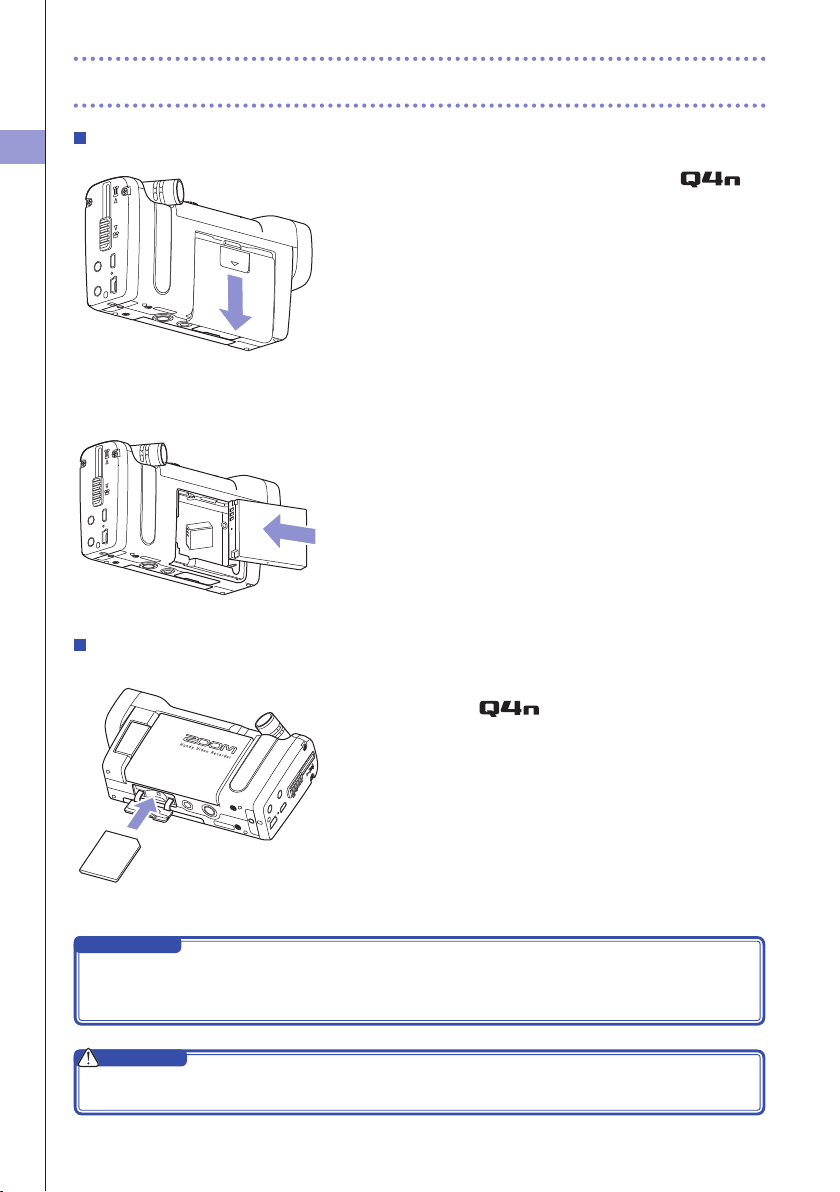
Grundlegende Bedienung
Einsetzen des Akkus
Grundlegende Bedienung
Einsetzen einer SD-Karte
1. Entfernen Sie die Batteriefachabdeckung des , in-
dem Sie sie nach unten schieben.
2. Setzen Sie den Akku in Pfeilrichtung ein und bringen Sie
die Abdeckung wieder an.
1. Öffnen Sie die Abdeckung des SD-Karten-Slots auf der
Unterseite des .
2. Führen Sie die SD-Karte in den SD-Karten-Slot ein.
Um die Karte zu entfernen, drücken Sie sie weiter in den Slot
hinein und ziehen sie dann heraus.
ANMERKUNG
•
Achten Sie beim Einsetzen einer SD-Karte auf eine korrekte Ausrichtung (siehe Abbildung).
•
Ohne eingesetzte SD-Karte sind Aufnahme und Wiedergabe nicht möglich.
•
Informationen zur Formatierung von SD-Karten finden Sie auf S. 16.
VORSICHT
Entfernen Sie in die SD-Karte niemals während der Aufnahme. Andernfalls können die Daten beschädigt
werden.
8
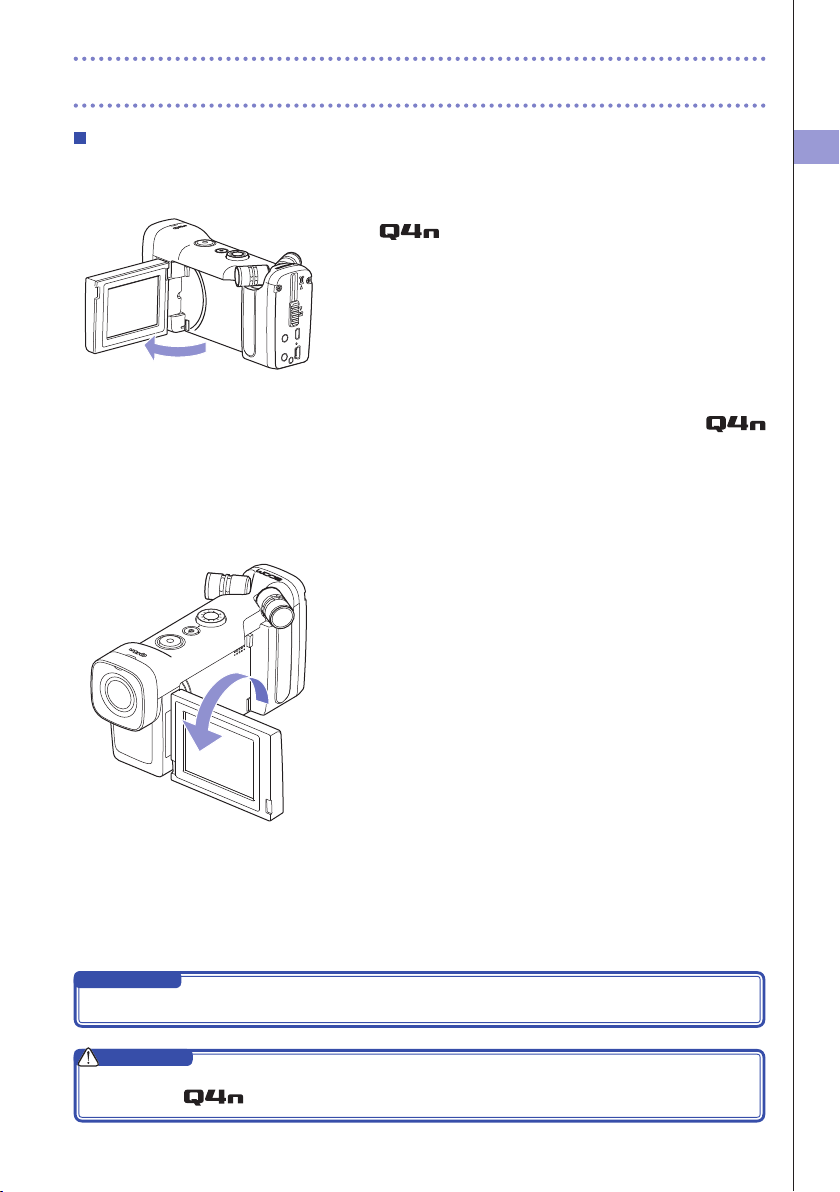
Grundlegende Bedienung (Fortsetzung)
Öffnen, Schließen und Drehen des LCD-Bildschirms.
Öffnen und Schließen des LCD-Bildschirms
1. Öffnen Sie den LCD-Bildschirm auf der linken Seite des
wie in der Abbildung dargestellt.
2. Schließen Sie den LCD-Bildschirm, wenn Sie den
längere Zeit nicht verwenden.
Drehen des LCD-Bildschirms
Wenn Sie den Bildschirm drehen, können Sie die Aufnahme überwachen, während Sie sich selbst filmen.
1. Drehen Sie den Bildschirm in Pfeilrichtung.
Grundlegende Bedienung
2. Drehen Sie den Bildschirm in die entgegengesetzte Rich-
tung, um ihn wieder in die Ausgangsposition zu bringen.
ANMERKUNG
Die Aufnahme ist auch bei geschlossenem LCD möglich.
VORSICHT
Wenden Sie keine Kraft auf, die gegen die in der Abbildung dargestellten Rotationsrichtung wirkt. Andernfalls könnte der beschädigt werden.
9
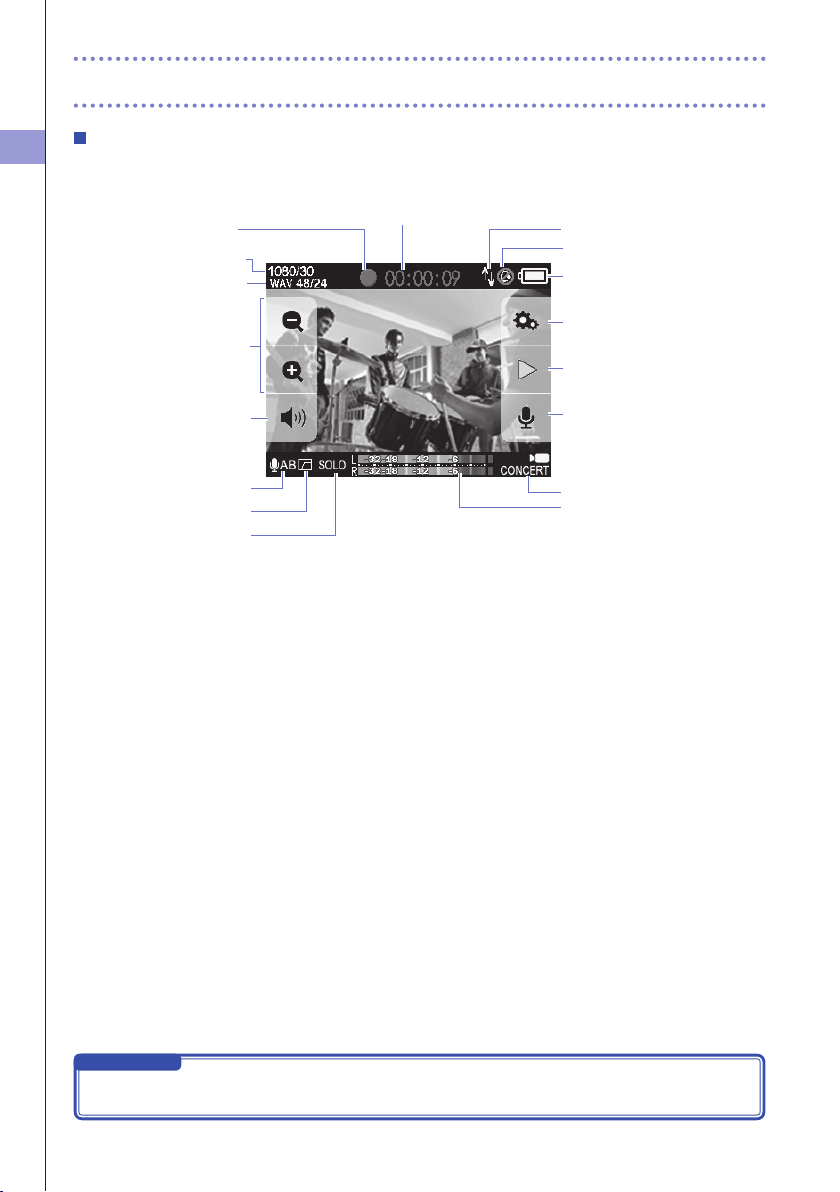
Auto-Gain-Einstellung
(während der Aufnahme)
Öffnet den Wiedergabe-Screen
Bei der Aufnahme : Aufnahmezeit
Übersicht Display
Hauptbildschirm
Übersicht Display
Einstellung für die
Video-Auflösung
Einstellung für die
Anpassung für die
Ausgangslautstärke
Anschluss-Status für
den externen Eingang
Lo-Cut-Einstellung
REC-Symbol
Audio-Qualität
Zoom In/Out
Öffnet die
Mikrofonstatus/
Bei Aufnahme-Standby : zeigt die verfügbare Aufnahmezeit
Einstellung für Upside down
Einstellung für LCD Lock
Verbliebene
Akku-Kapazität
Öffnet den Menü-Screen
Öffnet Eingangseinstellungen
Szenen-Einstellung
Pegelanzeigen
ANMERKUNG
Die Schaltflächen werden nach einer bestimmten Dauer ohne Bedienung ausgeblendet. Tippen Sie auf das
LCD, um die Schaltfläche wieder einzublenden.
10

Antippen, um die Wiedergabe-
Dateiname
Zurück zum Haupt-Screen
Positionsanzeige für
die Wiedergabe
Antippen, um die Wiedergabe-
position zu ändern
Dateiname
Verleibende
Akku-Kapazität
Dateilänge
Zurück zum Haupt-Screen
Timecode
Wiedergabe/Pause
Auswahl der vorherigen Datei
Auswahl der nächsten Datei
Übersicht Display (Fortsetzung)
Wiedergabe-Screen
Während der Wiedergabe
Bei angehaltener Wiedergabe
Timecode
Anpassung für die
Ausgangslautstärke
Verleibende
Akku-Kapazität
Dateilänge
Positionsanzeige für
die Wiedergabe
position zu ändern
Übersicht Display
ANMERKUNG
Die Schaltflächen werden nach einer bestimmten Dauer ohne Bedienung ausgeblendet. Tippen Sie auf das
LCD, um die Schaltfläche wieder einzublenden.
Zurück auf Dateianfang/
11
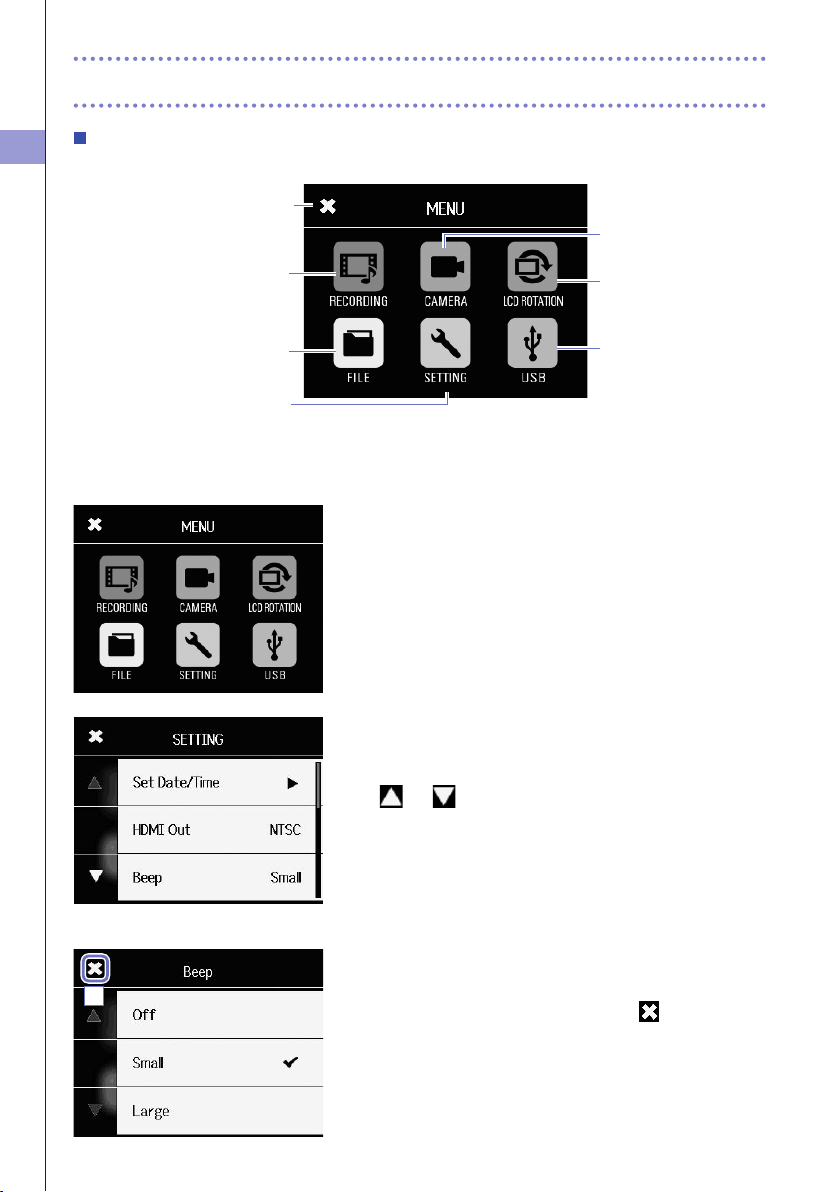
Kamera-Einstellungen
Öffnet die Einstellung
für den Aufnahmemodus
(→ S. 39)
Übersicht Display (Fortsetzung)
Menü-Screen
Übersicht Display
Zurück zum
vorherigen Screen
Öffnet die Einstellungen
(→ S. 25)
Öffnet die
(→ S. 27)
LCD ROTATION
(→ S. 38)
Öffnet die Dateiliste
(→ S. 30)
System-Einstellungen
Öffnet die
Verwendung des Menüs
Öffnet die
USB-Einstellungen
(→ S. 35)
1. Tippen Sie auf das Symbol für die gewünschte Funktion.
2.
Wählen Sie die Einstellung aus, die Sie bearbeiten möchten.
Sofern eine Einstellung mehrere Seiten bietet, blättern Sie mit
und zwischen den Seiten um.
Sofern eine Einstellung ein Untermenü bietet, wiederholen
Sie diese Schritte nach Bedarf.
4
3. Wählen Sie die gewünschte Einstellung.
4. Tippen Sie links oben im Screen auf , um zur ersten
Seite zurückzukehren.
12
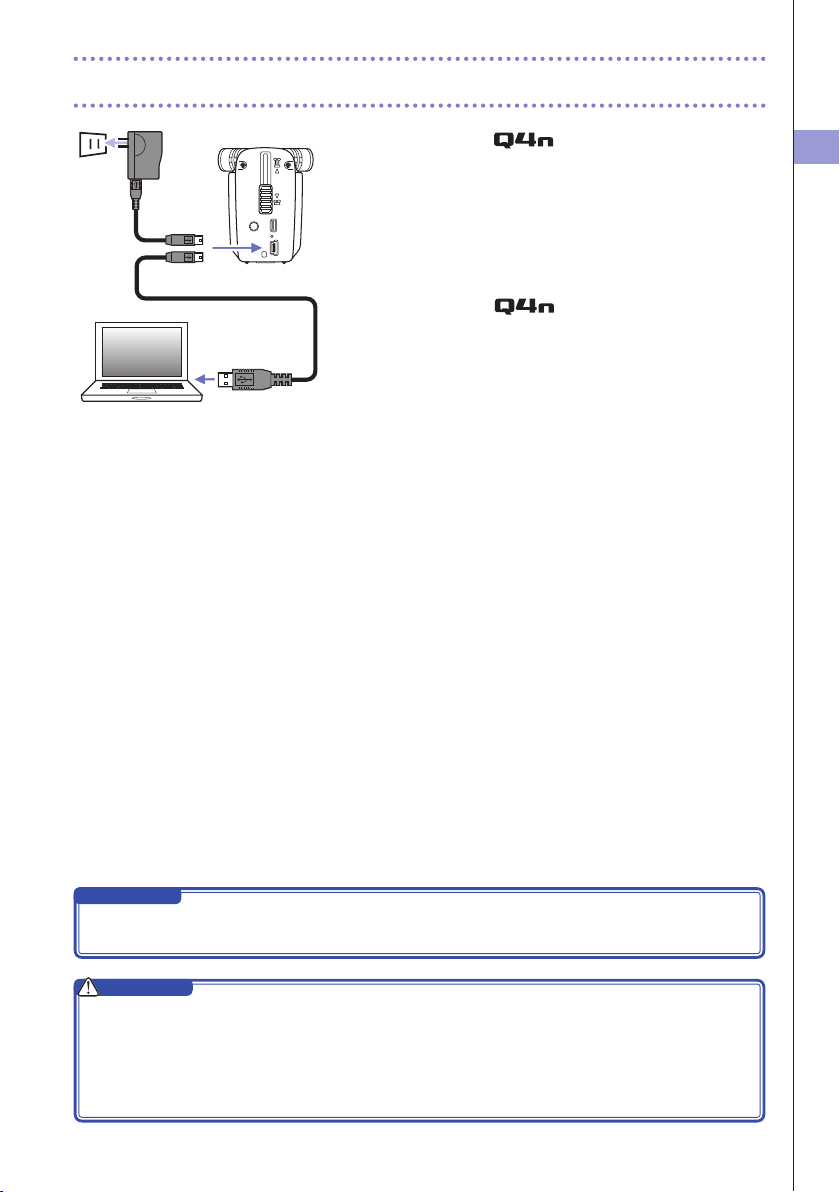
Laden des Akkus
1. Schalten Sie den aus.
2. Schließen Sie eine USB-Stromquelle (einen eingeschalte-
ten Computer oder das optional erhältliche ZOOM AD-17
Netzteil) an.
Während der Akku geladen wird, leuchtet die Lade-LED auf
der Rückseite des
dauerhaft.
3. Nach Abschluss der Ladung ziehen Sie das USB-Kabel von
der USB-Stromquelle ab.
Wenn die Ladung abgeschlossen ist, erlischt die Lade-LED.
Laden des Akkus
ANMERKUNG
Eine komplette Ladung des Akkus (100%) dauert bei Anschluss an einem Computer etwa 3 Stunden und
mit dem Netzteil ca. 2 Stunden (die Dauer kann abhängig von den Umgebungsbedingungen variieren).
VORSICHT
•
Der Akku wird nicht geladen, solange der Recorder eingeschaltet ist.
•
Die Umgebungstemperatur sollte im Ladebetrieb zwischen 5°C und 35°C betragen. Bei anderen Temperaturen kann der Akku überhitzen oder beschädigt bzw. schwächer werden.
•
Ziehen Sie das Kabel nach Abschluss des Ladevorgangs möglichst bald ab.
•
Sie müssen den Anweisungen im Abschnitt „Warnungen und Anforderungen für den Batteriebetrieb”
auf Seite 45 Folge leisten.
13
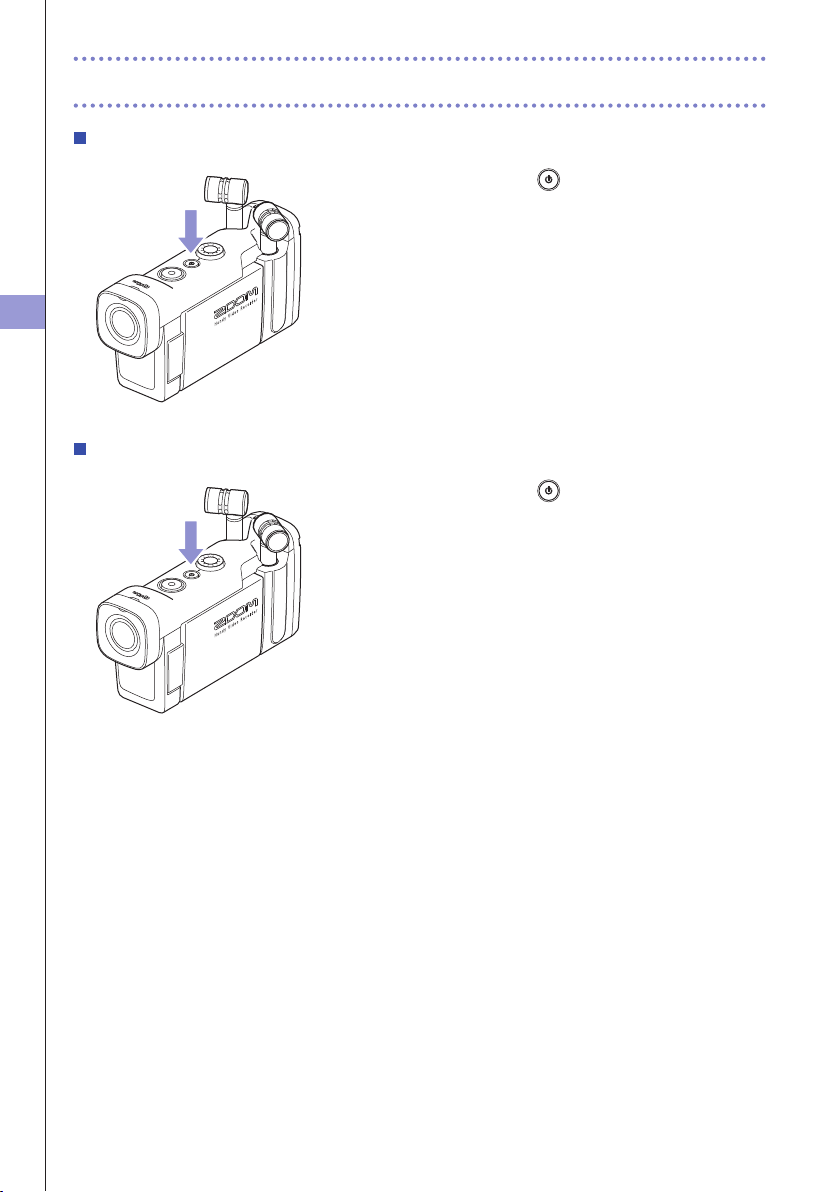
Ein- und Ausschalten
Einschalten des Geräts
Ein- und Ausschalten
Ausschalten des Geräts
1. Drücken und halten Sie
Die REC-LED leuchtet zunächst rot und dann grün.
1. Drücken und halten Sie
Nachdem die Nachricht „Goodbye See You!“ eingeblendet
wird, schaltet sich das Gerät ab.
auf der Geräteoberseite.
auf der Geräteoberseite.
14
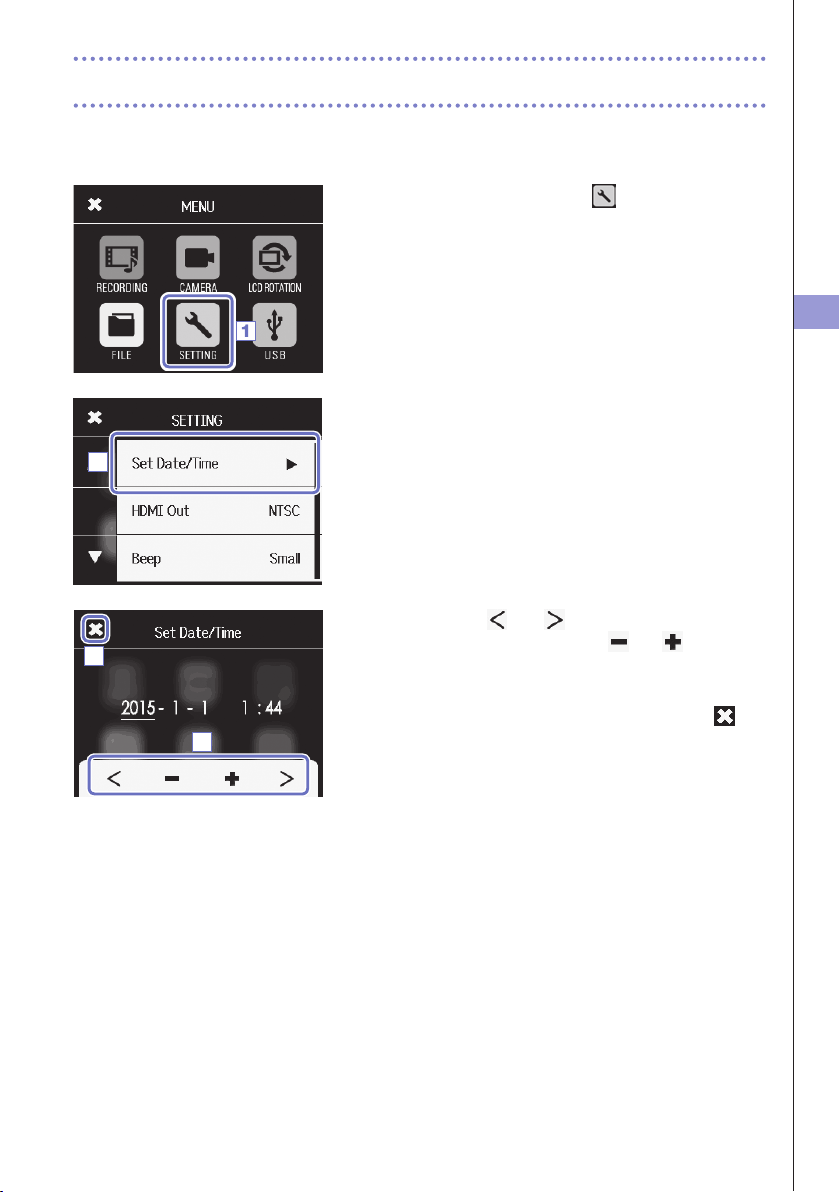
Einstellen des Datums und der Zeit
Wenn Sie das Datum und die Uhrzeit einstellen, werden diese Daten vom Recorder in die Aufnahmedateien eingefügt.
1. Tippen Sie im Menü-Screen auf
1
.
Einstellen des Datums und der Zeit
2. Tippen Sie im Untermenü auf den Eintrag „Set Date/Time“.
2
3. Tippen Sie auf und , um zwischen den Einträgen
4
umzuschalten, und stellen Sie mit
Datum und die Uhrzeit ein.
und das aktuelle
4. Tippen Sie zum Abschluss der Einstellungen auf , um
3
das Menü zu schließen.
15

Formatieren der SD-Karten
Formatieren Sie Ihre SD-Karten, bevor Sie sie mit dem verwenden.
Formatieren der SD-Karten
1. Tippen Sie im Menü-Screen auf
.
2. Tippen Sie im Untermenü auf den Eintrag „SD Card“.
2
3. Tippen Sie im Untermenü auf den Eintrag „Format“.
3
4. Tippen Sie in dem Bestätigungs-Screen auf „Yes“.
Die SD-Karte wird jetzt formatiert. Nach Abschluss der Formatierung wird die Meldung „Done“ eingeblendet und das
SD-Karten-Menü wird wieder eingeblendet.
4
ANMERKUNG
•
Wenn der Schreibschutz der SD-Karte aktiv ist (ON), kann diese nicht formatiert werden.
•
Wählen Sie Information, um die Restkapazität auf der SD-Karte darzustellen.
VORSICHT
•
Nach dem Kauf einer neuen SD-Karte sollten Sie diese für eine maximale Performance in jedem Fall
im formatieren.
•
Alle darauf gespeicherten Daten werden beim Formatieren gelöscht.
16

Pegel anhebenPegel absenken
Anpassen des Aufnahmepegels
Manuelles Anpassen des Aufnahmepegels
1. Bedienen Sie
5
4
6
3
7
2
8
1
auf der Geräteoberseite.
9
0
10
Anpassen des Aufnahmepegels
Peak-Anzeigen
2. Sofern die Übersteuerungsanzeige aufleuchtet, bedienen
Sie
5
4
6
3
7
2
, um den Pegel zu reduzieren.
8
1
9
0
10
Stellen Sie den Pegel so ein, dass die Übersteuerungsanzeige
auch bei lauten Eingangssignalen nicht aufleuchtet.
ANMERKUNG
•
Zusätzlich zu den Peak-Anzeigen blinkt auch die REC LED, wenn laute Audiosignale anliegen.
•
Mit Auto Gain können Sie den Aufnahmepegel automatisch anpassen. (Siehe Seite 24.)
17

Anpassen des Bildausschnitts
Mit Hilfe des digitalen Zooms können Sie den Bildausschnitt in fünf Stufen anpassen.
Anpassen des Bildausschnitts
1. Tippen Sie im Haupt-Screen auf
Verkleinert den Bildausschnitt.
1
Der Ausschnitt wird auf das Hauptmotiv reduziert.
Vergrößert den Bildausschnitt.
Der Ausschnitt der Aufnahme ist größer.
und .
ANMERKUNG
Der Bildwinkel kann auf 0.75×, 0.85×, 1.00×, 1.30× oder 1.50× eingestellt werden.
18

Aufnahme
Sofern der Haupt-Screen aktiv ist, kann die Aufnahme über einen einzigen Tastendruck gestartet werden.
1. Drücken Sie
Die Videoaufnahme wird gestartet. Während der Videoaufnahme leuchtet die REC LED oberhalb des Objektivs.
2. Drücken Sie
ten.
.
erneut, um die Videoaufnahme anzuhal-
Aufnahme
ANMERKUNG
•
Wenn der Datendurchsatz zur Karte während der Video-Aufnahme zu niedrig ist, wird „Low Speed
Card!“ eingeblendet und die Aufnahme wird evtl. angehalten. Um das zu verhindern, empfehlen wir
den Einsatz von Class-10-Karten oder höher. Informationen über geeignete SD-Karten zum Betrieb mit
diesem Gerät finden Sie unter www.zoom.co.jp.
•
Im Menü RECORDING MODE nehmen Sie spezifische Einstellungen für die Videoaufnahme vor. (Siehe
„Einstellung des Aufnahmemodus“ auf Seite 25.)
19

Audio-Monitoring-Einstellungen
Während der Videoaufnahme können Sie das Audiosignal über die Kopfhörerbuchse abhören.
1. Schließen Sie dazu einen Kopfhörer oder entsprechendes
Audio-Equipment an der Kopfhörerbuchse auf der Rückseite des
1
an.
Audio-Monitoring-Einstellungen
2. Um die Abhörlautstärke einzustellen, tippen Sie im Dis-
play auf .
Im Display wird ein Lautstärkeregler eingeblendet.
2
3. Tippen Sie auf und oder bedienen Sie den einge-
blendeten Schieberegler, um die Lautstärke einzustellen.
4
3
4. Tippen Sie zum Abschluss auf , um den Lautstärkereg-
ler auszublenden.
20

Wiedergabe von Aufnahmen
Wiedergabe einer Datei
1
2
Bearbeiten der Wiedergabeposition
1. Tippen Sie im Haupt-Screen auf
.
2. Tippen Sie auf , um die Wiedergabe anzuhalten.
Der Haupt-Screen wird eingeblendet.
1.
Tippen Sie auf den Schieberegler für die Wiedergabeposition.
Wiedergabe von Aufnahmen
1
2. Verschieben Sie den Regler auf die gewünschte Position.
3. Nehmen Sie Ihren Finger vom Display.
Die Wiedergabe wird an der angegebenen Position gestartet.
2
21

Wiedergabe von Aufnahmen (Fortsetzung)
Wiedergabe einer anderen Datei
1. Um die nächste Datei wiederzugeben, tippen Sie einmal
1
Wiedergabe von Aufnahmen
auf das Display und dann auf .
Um das vorherige Video wiederzugeben, tippen Sie zweimal
.
auf
ANMERKUNG
•
Tippen Sie während der Wiedergabe auf , um zum Anfang der aktuellen Datei zurückzukehren.
•
Die Schaltflächen werden nach einer bestimmten Dauer ohne Bedienung ausgeblendet. Tippen Sie auf
das LCD, um die Schaltfläche wieder einzublenden.
•
Der kann nur Videos wiedergeben, die auch mit ihm aufgenommen wurden.
•
Durch Anschluss eines (optionalen) HDMI-Kabels am HDMI OUT können Sie das Video auf ein externes Gerät ausgeben. (Siehe „HDMI-Ausgabe“ auf Seite 34.)
•
Sie können eine Liste mit Miniaturansichten öffnen, um ein Video für die Wiedergabe auszuwählen.
(Siehe „FILE-Liste“ auf Seite 30.)
•
Geben Sie die aufgenommenen Videos mit QuickTime auf dem Computer wieder. QuickTime kann auf
der Webseite von Apple Inc. heruntergeladen werden.
22

Klangeinstellungen
Dämpfen von Nebengeräuschen (Lo Cut)
Mit dem Hochpassfilter lassen sich tiefe Frequenzen dämpfen, um Wind- und andere Nebengeräusche
sowie Plosivlaute reduzieren.
1. Tippen Sie im Haupt-Screen auf
Der Screen INPUT SETTING wird eingeblendet.
.
1
3
2
2. Tippen Sie im Screen INPUT SETTING auf „Lo Cut“ und
wählen Sie die gewünschte Einstellung.
Klangeinstellungen
Einstellung Erklärung
Off Deaktiviert den Hochpassfilter
On Aktiviert den Hochpassfilter
3. Tippen Sie zum Abschluss auf , um den Screen INPUT
SETTING zu schließen.
ANMERKUNG
Bei Außenaufnahmen sollten Sie den Windschutz verwenden, um Windgeräusche zu minimieren.
23

Klangeinstellungen (Fortsetzung)
Auto Gain
Der verfügt über eine Aussteuerungsautomatik.
1. Tippen Sie im Haupt-Screen auf
1
2. Tippen Sie im Screen INPUT SETTING auf „Auto Gain“
und wählen Sie die gewünschte Einstellung.
Klangeinstellungen
2
Auto Gain: Einstellungen und Anwendungsgebiete
Einstellung Anwendungsgebiet
Off Diese Einstellung deaktiviert das Auto Gain. Passen Sie den Aufnahmepegel
manuell an.
Concert Diese Einstellung empfiehlt sich für die Aufnahme von Bands, Konzerten und
anderen lauten Darbietungen.
Solo Diese Einstellung ist für Solo-Darbietungen und andere leisere Klangquellen
optimiert.
Meeting Verwenden Sie diese Option für Besprechungen und Außenaufnahmen.
Wenn Sie diese Option aktivieren, übernimmt der
die Aussteuerung des Eingangssignals für die Aufnahme.
.
VORSICHT
Wenn Auto Gain aktiv ist, hat der Regler für die Eingangslautstärke auf der Oberseite des keine
Funktion.
24

Einstellung des Aufnahmemodus
Auswahl des Modus
Sie können den Video-Aufnahmemodus sowie die Framerate, die Auflösung und die Audioqualität für
das Video festlegen. Bei Aufnahmen mit einer höheren Video- und Audioqualität reduziert sich die verfügbare Aufnahmedauer.
1. Tippen Sie im Menü-Screen auf
.
2. Tippen Sie auf einen Eintrag, um das zugehörige Unter-
menü aufzurufen und die Einstellung zu bearbeiten.
3. Tippen Sie zum Abschluss auf , um das Untermenü zu
2
Die verschiedenen Modi
RECORDING MODE – AUFNAHMEMODUS
Create: Verwendeter Dateityp
Einstellung Erklärung
MOV Aufnahme im MOV-Format, das sowohl Video- als auch Audiodaten enthält
STEREO AUDIO Es werden reine Audiodateien im Format WAV oder AAC erzeugt.
Video: Auflösung und Framerate der Videoaufnahme
Einstellung Auflösung
3M HD/30 24Mbps 2.304 × 1.296 30
HD 1080/30 24Mbps 1.920 × 1.080 30 Für praktisch alle Videoaufnahmen geeignet.
HD 1080/30 16Mbps 1.920 × 1.080 30 Für längere Aufnahmen in Full HD.
HD 720/60 15Mbps 1.280 × 720 60 Verwenden Sie diese Einstellung für die Auf-
HD 720/30 8Mbps 1.280 × 720 30 Für ein ausgewogenes Verhältnis zwischen
WVGA/60 8Mbps 800 × 480 60 Für die Aufnahme schneller Bewegungen mit
WVGA/30 5Mbps 800 × 480 30 Für eine besonders lange Aufnahmedauer. Klein
Frames/
Sekunde
schließen.
Erklärung Datei-
Für Aufnahmen mit einer höheren Auflösung als
Full HD. Verwenden Sie dieses Format für hochauflösende Aufnahmen.
Das Videomaterial wird in Full-HD-Auflösung
aufgenommen.
nahme schneller Bewegungen.
Aufnahmedauer und Auflösung.
längerer Aufnahmedauer.
größe
Groß
Einstellung des Aufnahmemodus
ANMERKUNG
Wenn der HDMI-Ausgang auf PAL eingestellt ist, können Sie zwischen 25 und 50 Bildern/Sekunde wählen.
(Siehe „System-Einstellungen“ auf Seite 39.)
25

Einstellung des Aufnahmemodus (Fortsetzung)
Audio: Audioqualität
Einstellung Erklärung
WAV 96kHz/24bit Aufnahme als unkomprimierte WAV-Datei für besonders hochwerWAV 96kHz/16bit
WAV 48kHz/24bit
WAV 48kHz/16bit
WAV 44,1kHz/24bit
WAV 44,1kHz/16bit
AAC 320kbps Aufnahme als komprimierte AAC-Datei mit geringerem Platzbedarf
AAC 256kbps
AAC 192kbps
AAC 128kbps
AAC 64kbps Klein
Einstellung des Aufnahmemodus
tige Aufnahmen. Je höher die Samplingfrequenz (kHz) und die
Bitrate ist, desto höher ist die Audioqualität.
auf der SD-Karte. Je höher die Bitrate (bps) ist, desto besser ist die
Klangqualität.
Dateigröße
Groß
26

Kamera-Einstellungen
Szenenauswahl
Die Kameraeinstellungen inklusive der Helligkeit und Farbstimmung lassen sich an die Lichtverhältnisse
am Aufnahmeort anpassen.
1. Tippen Sie im Menü-Screen auf
.
2. Tippen Sie im Untermenü auf den Eintrag „Scene“.
2
3. Tippen Sie im Untermenü auf den gewünschten Eintrag.
4. Tippen Sie zum Abschluss auf , um das Untermenü zu
schließen.
Scene: Kameraeinstellungen für unterschiedliche Umgebungsbedingungen
Einstellung Erklärung
Auto Die Einstellungen werden ohne eine bestimmte Vorgabe angepasst.
Concert Lighting Diese Option empfiehlt sich für Konzerte mit hellen und schnell wechselnden Lichtver-
Night Diese Szene eignet sich für Nachtaufnahmen und lichtschwache Situationen.
Concert-Low Light Diese Einstellung ist für kleine Konzerthallen und andere schwach beleuchtete Räume
Dance Club Dies ist die passende Einstellung für Diskotheken und andere Veranstaltungsorte mit
Jazz Club Diese Einstellung ist für Jazzclubs und ähnliche Veranstaltungsorte vorgesehen.
Concert Hall Diese Einstellung ist für klassische Konzerte, Vorträge und ähnliche Bedingungen opti-
Rehearsal-Studio Diese Einstellung ist für Tonstudios und Proberäume optimiert.
Garage Diese Einstellung ist für Bandauftritte in Garagen oder ähnlichem optimiert.
Outdoor Diese Einstellung ist für Aufnahmen im Freien optimiert.
Sunset Diese Einstellung ist für die Aufnahme bei Sonnenuntergang optimiert.
hältnissen.
optimiert.
drastischen Lichtwechseln.
miert.
Kamera-Einstellungen
27

Kameraeinstellungen (Fortsetzung)
Self Timer – Selbstauslöser
Mit dieser Funktion startet die Aufnahme nach dem Drücken von mit der in Sekunden eingestellten Verzögerung.
2
Kamera-Einstellungen
4
Self Timer: Einstellungen für den Selbstauslöser
Einstellung Erklärung
Off Der Selbstauslöser ist deaktiviert.
3 sec
5 sec
10 sec
Die Aufnahme beginnt 3 Sekunden nach dem Drücken von
Die Aufnahme wird 5 Sekunden nach dem Drücken von
Die Aufnahme wird 10 Sekunden nach dem Drücken von
1. Tippen Sie im Menü-Screen auf
.
2. Tippen Sie im Untermenü auf den Eintrag „Self Timer“.
3. Tippen Sie im Untermenü auf den gewünschten Eintrag.
4. Tippen Sie zum Abschluss auf , um das Untermenü zu
schließen.
.
gestartet.
gestartet.
ANMERKUNG
Der Selbstauslöser kann nur dann benutzt werden, wenn das LCD herumgedreht ist und zu Ihnen weist.
(Siehe „Drehen des LCDs“ auf Seite 9.)
28

Kameraeinstellungen (Fortsetzung)
Upside Down
Das Videobild wird vor dem Speichern um 180° gedreht. Verwenden Sie diese Option beispielsweise,
wenn der
über Kopf montiert ist.
1. Tippen Sie im Menü-Screen auf
2. Tippen Sie im Untermenü auf den Eintrag „Upside Down“.
3. Tippen Sie im Untermenü auf den gewünschten Eintrag.
2
4. Tippen Sie zum Abschluss auf , um das Untermenü zu
4
Upside Down: Drehung des aufgenommenen Videobilds um 180°
Einstellung Erklärung
Off Videobild ist nicht gedreht
On Das Videobild wird vor dem Speichern um 180° gedreht.
schließen.
.
Kamera-Einstellungen
29

File List – Dateiliste
In diesem Screen sind die Videodateien aufgelistet, die Sie wiedergeben können.
Öffnen der Dateiliste
1. Tippen Sie im Menü-Screen auf
Der FILE-Screen wird eingeblendet.
Sofern nicht alle Dateien auf eine Seite passen, können Sie
und zu den weiteren Einträgen blättern.
1
Wiedergabe über die Dateiliste
2
File List – Dateiliste
mit
1. Tippen Sie auf das Vorschaubild der Datei, die Sie wieder-
geben möchten.
.
1
Die Wiedergabe der Datei wird gestartet.
2. Tippen Sie auf , um die Wiedergabe zu beenden.
2
Es wird wieder der FILE-Screen eingeblendet.
30

Anzeigen der Datei-Informationen
Sie können sich Informationen zu den aufgenommenen Dateien anzeigen lassen.
1. Tippen Sie im FILE-Screen auf . .
Als Screen-Name wird nun FILE INFORMATION eingeblendet.
1
2. Tippen Sie auf eine Datei, um die Datei-Informationen an-
zuzeigen.
2
Die Datei-Informationen werden eingeblendet.
Anzeigen der Datei-Informationen
3
Sie auf , um das Untermenü zu schließen.
31
3. Nachdem Sie die Informationen überprüft haben, tippen

Löschen von Aufnahmen
Nicht mehr benötigte Dateien können gelöscht werden.
Löschen von Aufnahmen
1. Tippen Sie im FILE-Screen auf
In den Vorschaubildern werden Auswahlfelder eingeblendet.
. .
1
2. Tippen Sie die gewünschten Dateien an, um sie mit einem
Haken für das Löschen zu markieren.
Tippen Sie auf
2
3
grünen Rahmen) wiederzugeben.
3. Tippen Sie auf
, , um die zuletzt markierte Datei (mit dem
.
4. Tippen Sie in dem Bestätigungs-Screen auf „Yes“.
Die ausgewählte(n) Datei(en) wird (werden) gelöscht.
Tippen Sie auf „No“, um den Vorgang abzubrechen.
4
32

Anschluss am externen Eingang
Sie können während der Videoaufnahme Audio über ein externes Mikrofon oder Audiogerät aufnehmen.
2
1
EXT IN
1. Schließen Sie das externe Mikrofon oder Audiogerät an
der externen Eingangsbuchse des an.
2. Drücken Sie
Die Aufnahme wird gestartet.
Einsatz von Mikrofonen mit Plug-in-Power-Funktion
So aktivieren Sie Plug-in Power für kompatible Mikrofone.
1. Schließen Sie das Mikrofon, das über Plug-in Power mit
Strom versorgt werden soll, an der externen Eingangsbuchse an.
2. Tippen Sie im Haupt-Screen auf
Der Screen INPUT SETTING wird eingeblendet.
.
Anschluss am externen Eingang
.
2
3. Tippen Sie im Screen INPUT SETTING auf „Plug-in Pow-
4
er“ und wählen Sie die Einstellung „On“.
4. Tippen Sie zum Abschluss auf , um den Screen INPUT
SETTING zu schließen.
3
ANMERKUNG
•
Plug-in Power wird nur an ein Gerät an der externen Eingangsbuchse ausgegeben.
•
Wenn ein externes Gerät an der externen Eingangsbuchse angeschlossen wird, werden die internen
Mikrofone stummgeschaltet.
33

Kopfhörer-/Line- und HDMI-Ausgang
Kopfhörer-/Line-Ausgang
Sie können das Audiosignal über Kopfhörer oder einen externen Verstärker abhören.
1. Schließen Sie den Kopfhörer oder die Audioanlage mit ei-
nem 3,5mm Stereo-Klinkenkabel an der Kopfhörerbuchse
des
2. Starten Sie die Wiedergabe am .
HDMI-Ausgang
Verwenden Sie ein HDMI-Kabel, um Videoaufnahmen des auf einem hochauflösenden Fernseher mit HDMI-Anschluss auszugeben.
1. Verbinden Sie die HDMI-Buchse des mit einem
HDMI-Kabel (optional erhältlich) mit einem Fernseher.
2. Starten Sie die Wiedergabe am .
an.
Kopfhörer-/Line- und HDMI-Ausgang
ANMERKUNG
Einige TV-Geräte unterstützen bestimmte Audioformate nicht, daher ist keine korrekte Wiedergabe möglich.
VORSICHT
•
Der verfügt über einen HDMI-Micro-Anschluss vom Typ D. Verwenden Sie in jedem Fall einen High Speed HDMI-Kabel (Kategorie 2) mit einer HDMI Typ D Micro-Kupplung zum Anschluss an
den
res TV-Geräts passt.
•
Durch das Anschließen oder Abziehen des HDMI-Kabels während der Aufnahme wird die Video- und
Audio-Aufnahme beendet.
auf der einen und einem Stecker auf der anderen Seite, der zu dem HDMI-Eingang Ih-
34

USB-Anschluss
Der lässt sich als Kartenleser, USB-Mikrofon sowie als Webcam zum Streamen von Audiound Videomaterial einsetzen.
Verwenden der USB-Funktionen
1. Tippen Sie im Menü-Screen auf
Das USB-Menü wird eingeblendet.
.
2. Tippen Sie auf das Symbol der gewünschten Funktion.
3. Wenn Sie die Option CARD READER oder USB MIC ausge-
wählt haben, wählen Sie im Untermenü als angeschlossenes Gerät entweder PC/MAC oder iPad.
4. Tippen Sie im Bestätigungs-Screen auf die gewünschte
Funktion.
5. Schließen Sie den Computer bzw. das iPad mit einem
USB-Kabel an.
Sobald der
wünschte Funktion verwenden.
erkannt wurde, können Sie die ge-
6. Um eine USB-Verbindung zu trennen, beenden Sie die
Funktion und tippen im Bestätigungs-Screen auf „Yes“.
USB-Anschluss
Damit wird der
ANMERKUNG
•
Bei Anschluss an einem Computer kann der über USB mit Strom versorgt werden. Bei Anschluss an ein iPad kann der
•
Zum Anschluss an ein iPad wird ein iPad Camera Connection Kit (separat erhältlich) benötigt.
nicht über USB mit Strom versorgt werden.
ausgeschaltet.
35

USB-Anschluss (Fortsetzung)
Einsatz als Kartenleser (Computer/iPad)
Wenn der an einem Computer oder iPad angeschlossen ist, kann er als Kartenleser verwendet
werden, um die Daten der eingelegten SD-Karte auszulesen.
1. Öffnen Sie auf Ihrem Computer oder iPad einen Dateima-
nager, um den Inhalt des anzuzeigen
2.
Arbeiten Sie mit den auf der SD-Karte enthaltenen Dateien.
3. Wenn Sie fertig sind, tippen Sie auf und ziehen das
3
Einsatz als USB-Mikrofon (Computer/iPad)
Der lässt sich als USB-Mikrofon für die Audioeingabe mit einem Computer oder iPad einsetzen.
USB-Anschluss
USB-Kabel ab.
Bei Anschluss an ein iPad können Sie das Kabel einfach abziehen.
1. Um den als Mikrofon zu verwenden, wählen Sie
ihn in der Anwendung auf Ihrem Computer oder iPad als
Audioquelle aus.
2. Wenn Sie fertig sind, tippen Sie im Menü-Screen auf
und ziehen das USB-Kabel ab.
2
ANMERKUNG
•
Weitere Informationen zur Bedienung finden Sie in der Anleitung für den Computer oder die Anwendung, mit der Sie arbeiten.
•
Die Video-Aufnahme steht im Betrieb als USB-Mikrofon nicht zur Verfügung.
36

USB-Anschluss (Fortsetzung)
Einsatz als Webcam (Computer)
Der lässt sich als Webcam für die Audio- und Videoeingabe mit einem Computer einsetzen.
1. Um den als Webcam zu verwenden, wählen Sie
ihn in der Anwendung auf Ihrem Computer als Kamera
aus.
2. Wenn Sie fertig sind, tippen Sie im Menü-Screen auf
und ziehen das USB-Kabel ab.
2
Delay-Einstellung
Wenn Sie den als Webcam mit einer Streaming-Software verwenden, die keine Funktion zur
Lippensynchronisation bietet, können Sie Ton und Bild über das einstellbare Audio-Delay synchronisieren.
1. Tippen Sie im Screen auf
.
2. Stellen Sie im Untermenü über und die Delay-Dau-
er ein.
Die Delay-Dauer kann zwischen 0 und 1.000 ms eingestellt
werden.
ANMERKUNG
•
Für den Einsatz als Web-Kamera muss ein Audiotreiber von der ZOOM-Webseite (www.zoom.co.jp)
heruntergeladen und auf dem Computer installiert werden.
•
Der kann gleichzeitig Video mit einer Auflösung bis HD720p und PCM-Audio bis 48 kHz/16 B
auf einen Computer übertragen.
•
Das Wiedergabe-Signal des Computers kann nicht über den ausgegeben werden.
•
Im Betrieb als Web-Kamera steht das SETTING-Menü nicht zur Auswahl.
USB-Anschluss
37

Sperren der LCD-Ausrichtung
Sie können die Ausrichtung des LCD-Bildschirms sperren.
Sperren der LCD-Ausrichtung
1. Tippen Sie im Menü-Screen auf
.
2. Tippen Sie im Untermenü auf die gewünschte Option.
3
2
3. Tippen Sie auf , um zum Menü-Screen zurückzukehren.
Das Untermenü wird geschlossen.
Einstellung Erklärung
Unlock Der Bildschirminhalt wird entsprechend der
Bildschirmausrichtung gedreht.
Lock Die aktuelle Ausrichtung des Bildschirminhalts
wird gesperrt.
38

System Settings – Systemeinstellungen
Hier bearbeiten Sie die Systemeinstellungen des .
1. Tippen Sie im Menü-Screen auf
.
2. Tippen Sie auf einen Eintrag, um das zugehörige Unter-
3
2
Einstellung Erklärung
Set Date/Time Stellen Sie das Datum und die Uhrzeit der internen Uhr ein (siehe „Einstellen des Da-
HDMI Out Stellen Sie das Videoformat für den HDMI-Ausgang ein. Wählen Sie NTSC oder PAL.
Beep Legen Sie fest, ob der Recorder beim Einschalten und im Betrieb Töne von sich gibt.
Auto Power Off Aktivieren Sie diese Option, um das Gerät bei Nichtbenutzung nach einer bestimmten
Play Mode Legen Sie fest, ob nur die ausgewählte Datei oder auch alle weiteren Dateien nacheinan-
Playback Lvl Meter Wählen Sie, ob im Wiedergabe-Screen Pegelanzeigen eingeblendet werden.
SD Card Prüft die verbliebene Kapazität auf der SD-Karte oder dient zur Formatierung der Karte.
Reset
Information
Direct Monitor Legt fest, ob das Eingangssignal im Betrieb als USB-Mikrofon direkt abgehört wird.
tums und der Zeit“ auf Seite 15).
Wählen Sie „Off“, „Small“ oder „Large“.
Zeit automatisch auszuschalten. Diese Einstellung wirkt sich während der Aufnahme und
beim Betrieb über ein Netzteil nicht aus. Wählen Sie „Off“ bzw. 2, 5 oder 10Minuten.
der wiedergegeben werden. Wählen Sie „Play One“ oder „Play All“.
(Siehe „Formatieren der SD-Karten“ auf Seite 16.)
Setzt den
Aktualisiert die Firmware-Version des
Diese Option steht nur im Betrieb als USB-Mikrofon zur Auswahl.
menü aufzurufen und die Einstellung zu bearbeiten.
Tippen Sie auf und , um weitere Optionen einzublenden.
3. Tippen Sie zum Abschluss auf .
auf die Werkseinstellungen zurück
System Settings – Systemeinstellungen
39

Aktualisieren der Firmware
Die Firmware des kann auf die neueste Version aktualisiert werden.
1. Kopieren Sie die Datei mit dem Firmware-Upgrade in das
Stammverzeichnis der SD-Karte.
Sie können die aktuelle Firmware-Version unter
www.zoom.co.jp herunterladen.
2. Setzen Sie die SD-Karte im Karten-Slot des ein.
3. Halten Sie
Gerät einzuschalten.
Halten Sie die Tasten weiterhin gedrückt, bis der Bildschirm
zur Firmware-Aktualisierung eingeblendet wird.
gedrückt und drücken Sie , um das
4. Tippen Sie auf Yes.
4
5. Zum Abschluss der Aktualisierung halten Sie
nigstens 1 Sekunde gedrückt, um das Gerät auszuschalten.
für we-
Aktualisieren der Firmware
VORSICHT
Eine Aktualisierung der Firmware ist bei einer zu geringen Batteriekapazität nicht möglich.
ANMERKUNG
Sie können die aktuelle Firmware-Version über die Funktion Information im
SETTING-Menü überprüfen. (Siehe „System-Einstellungen“ auf Seite 39.)
40

Fehlerbehebung
Wenn Sie denken, dass der nicht ordnungsgemäß funktioniert, überprüfen Sie zuerst folgende
Punkte.
Probleme bei der Aufnahme/Wiedergabe
Kein oder nur sehr leiser Sound
u
· Prüfen Sie die Verkabelung mit der Abhöranlage und ihre Lautstärke-Einstellung.
· Stellen Sie sicher, dass die Lautstärke des nicht zu niedrig eingestellt ist.
Die Aufnahme ist nicht oder nur sehr leise zu hören
u
· Stellen Sie sicher, dass das Mikrofon korrekt ausgerichtet ist.
· Überprüfen Sie die Einstellungen für den Eingangspegel (
· Wenn ein Media-Spieler o. ä. an der externen Eingangsbuchse angeschlossen ist, heben Sie die Ausgangslautstärke bei diesem Gerät an.
Die Stereoabbildung in der Aufnahme klingt unnatürlich
u
· Stellen Sie sicher, dass die Mikrofone komplett auf die X/Y- oder A/B-Position ausgerichtet sind (
Die Video-/Audioaufnahme ist nicht möglich
u
· Vergewissern Sie sich, dass die Kapazität der SD-Karte ausreicht. (
→
S. 17).
→
S. 16)
→
S. 6-7).
41
Fehlerbehebung

Spezifikationen
Aufnahmemedien SD/SDHC/SDXC-Karten (Klasse 10 oder höher, bis zu 128 GB)
Bildsensor 1/3" CMOS, 3 Megapixel
Objektiv Fixfocus (36 cm – ∞), F2.0, Brennweite ca. 16,6 mm (entspricht 35 mm), 160° Bildwinkel
Videoformat MPEG-4 AVC/H.264 (MOV)
Videoauflösungen 3M HD (2.304×1.296) 30 fps, HD1080p 30 fps, HD720p 60 fps, HD720p 30 fps, WVGA 60 fps,
Audioformate WAV (Quantisierung: 16/ 24 Bit, Samplingfrequenz: 44,1/ 48/96 kHz)
Audio-Funktionen Lo Cut Filter (Hochpass), Auto Gain
Video-Funktionen Digitaler Zoom (×0,75/×0,85/×1,00/×1,30/×1,50), Szenen-Auswahl (Auto/Concert Lighting/Night/
Anzeige 2,0" Vollfarb-Touchscreen-LCD
L/R-Eingänge
Ausgangsbuchsen Kombinierte, stereophone Line-/Kopfhörer-Miniklinkenbuchse
Interner Lautsprecher 400 mW 8Ω, mono
USB
Spannungsversorgung
Ladedauer
Betriebsdauer mit
Batterien
Außenmaße Hauptgerät (maximale Abmessungen ohne Mikrofon): 119 (L) × 51 (B) × 62 (H) mm
Mic Stereoformate:120° AB/120° XY
EXT-IN Eingangsbuchse: Stereo-Miniklinke
Spezifikationen
Mitgeliefertes Zubehör
WVGA 30 fps
AAC (Bitrate: 64 – 320kbps, Samplingfrequenz: 48 kHz)
Concert-Low Light/Dance Club/Jazz Club/Concert Hall/Rehearsal-Studio/Garage/Outdoor/Sunset)
Selbstauslöser (Aus, 3/5/10Sekunden)
Maximaler Schalldruck: 140dB SPL
Input Gain: -30 bis +44dB
Input-Gain: ∞ bis +26dB
Eingangsimpedanz: min. 2kΩ
Unterstützt Plug-In-Power
HDMI micro Typ D
Mini Typ B
Betrieb als Massenspeichergerät
Klasse: USB 2.0 High Speed
Betrieb als Audio-Interface
Klasse: USB 2.0 Full Speed
Spezifikationen: 44,1 kHz Samplingrate, 16 Bit
Betrieb als Webcam
Spezifikationen: WVGA/ 720p (Video), 48 kHz/ 16Bit (Audio)
Anmerkung: Der Betrieb als Audio-Interface und Massenspeicher wird auch in Verbindung mit
einem iPad unterstützt.
Anmerkung: Stromversorgung über USB wird unterstützt
Lithium-Ionen-Akku, max. 4,2 V Gleichstrom, 3,7 V DC Nennspannung, 1.050mAh Kapazität
Netzteil (ZOOM AD-17, separat erhältlich): DC 5 V/ 1 A
Über USB: ca. 3 Stunden Über das ZOOM AD-17: ca. 2 Stunden
nominal: mind. 3 Stunden (bei Aufnahme eines Videos mit 720p/30 fps mit geschlossenem LCD)
Hauptgerät (maximale Abmessungen mit Mikrofon): 119 (L) × 39 (B) × 86 (H) mm
Bedienungsanleitung (dieses Dokument), LCD-Einheit, Lithium-Ionen-Akku (1.050 mAh, BT-02),
1,5m USB-Kabel, Windschutz (Schaumgummi), Zubehör-Montageadapter, Objektiv-Abdeckung,
Sonnenblende, Gurt
42

Sicherheitshinweise
Zum Schutz vor Schäden weisen verschiedene Symbole in dieser Bedienungsanleitung auf Warnungen
und Vorsichtsmaßnahmen hin. Diese Symbole haben folgende Bedeutung:
Hier drohen ernsthafte Verletzungen bis hin zum Tod.
WARNUNG
Hier kann es zu Schäden an den Geräten kommen.
VORSICHT
Weitere benutzte Symbole
Notwendige (vorgeschriebene) Handlung.
Verbotene (unzulässige) Handlung.
WARNUNG
Betrieb mit einem Wechselstromnetzteil
Verwenden Sie ausschließlich das (optionale) ZOOM-Netzteil AD-17.
Verwenden Sie das Gerät nicht außerhalb der angegebenen Absicherung, Kabelbelegung oder Spannung.
Änderungen am Gerät
Öffnen Sie nicht das Gehäuse und nehmen Sie keine Änderungen am Gerät vor.
VORSICHT
Produkthandhabung
Lassen Sie das Gerät nicht herunterfallen, stoßen Sie es nicht und üben Sie keine übermäßige Kraft aus.
Es dürfen weder Gegenstände noch Flüssigkeiten ins Gerät gelangen.
Betriebsumgebung
Vermeiden Sie einen Betrieb unter besonders hohen oder niedrigen Temperaturen.
Vermeiden Sie einen Betrieb in der Nähe von Heizgeräten, Öfen oder anderen Wärmequellen.
Vermeiden Sie einen Betrieb in hoher Luftfeuchtigkeit oder in der Nähe von Spritzwasser.
Vermeiden Sie einen Betrieb an Orten mit starken Vibrationen.
Hinweise zum Netzteil-Betrieb
Ziehen Sie das Netzteil immer am Stecker und nie am Kabel aus der Steckdose.
Wenn Sie das Gerät länger nicht nutzen, ziehen Sie das Netzteil aus der Steckdose.
Lautstärke
Betreiben Sie das Gerät nicht länger mit hoher Lautstärke.
Sicherheitshinweise
Eventuell benötigen Sie diese Anleitung zukünftig zu Referenzzwecken. Bewahren Sie sie daher an einem leicht
zugänglichen Ort auf.
43

Gebrauchshinweise
Einstreuungen mit anderen elektrischen Geräten
Zugunsten einer hohen Betriebssicherheit gibt der konstruktionsbedingt wenig elektromagnetische Wellen
aus und nimmt diese auch kaum auf. Wenn jedoch Geräte in der Nähe betrieben werden, die starke elektromagnetische Strahlung abgeben oder diese besonders leicht aufnehmen, kann es zu Einstreuungen kommen. In diesem Fall
vergrößern Sie den Abstand zwischen dem
Elektromagnetische Interferenzen können bei allen elektronischen Geräten, also auch beim
Datenverluste und andere Probleme auslösen. Lassen Sie immer besondere Vorsicht walten.
Reinigung
Wischen Sie etwaigen Schmutz auf dem Gehäuse mit einem weichen Tuch ab. Falls nötig verwenden Sie ein feuchtes, jedoch gut ausgewrungenes Tuch zum Abwischen.
Verwenden Sie keine aggressiven Reinigungs-, Lösungsmittel (wie Farbverdünner oder Reinigungsbenzin) oder Wachse.
Komplettausfall und Fehlfunktion
Wenn das Gerät beschädigt wird oder Fehlfunktionen zeigt, ziehen Sie sofort das Netzteil aus der Steckdose, schalten
das Gerät aus und ziehen alle Kabel ab. Wenden Sie sich an das Geschäft, in dem Sie das Gerät gekauft haben, oder
an den ZOOM-Service mit folgenden Informationen: Modellname, Seriennummer und eine Beschreibung der Symptome der Fehlfunktion sowie Ihren Namen, Ihre Adresse und eine Telefonnummer.
Urheberrecht
Windows ist ein Warenzeichen der Microsoft Corporation (USA). Apple, Macintosh, iPad, QuickTime und das QuickTime-Logo sind eingetragene Warenzeichen oder Warenzeichen von Apple Inc. in den USA und anderen Ländern. Die
Logos SD, SDHC und SDXC sind Warenzeichen. HDMI (High-Definition Multimedia Interface) und
Warenzeichen von HDMI Licensing, LLC. Alle weiteren Produktnamen, eingetragenen Warenzeichen und in diesem
Dokument erwähnten Firmennamen sind Eigentum der jeweiligen Firma.
und dem anderen Gerät.
, Fehlfunktionen,
sind
Gebrauchshinweise
Aufnahmen von urheberrechtlich geschützten Quellen wie CDs, Schallplatten, Tonbändern, Live-Darbietungen, Videoarbeiten und Rundfunkübertragungen sind ohne Zustimmung des jeweiligen Rechteinhabers gesetzlich verboten.
Die ZOOM Corporation übernimmt keine Verantwortung für etwaige Verletzungen des Urheberrechts.
44

Warnungen und Anforderungen für den Batteriebetrieb
Lesen Sie die folgenden Warnungen aufmerksam durch, um ernsthafte Verletzungen, Verbrennungen
und andere Probleme zu vermeiden, die durch ein Auslaufen, durch Wärme-Entwicklung, Entzündung,
Zerbrechen oder versehentliches Verschlucken entstehen können.
GEFAHR
Laden Sie den Zoom BT-02 Lithium-Ionen-Akku nur durch Anschluss des an ein Zoom AD-17 Netzteil
(separat erhältlich) oder mit einem Zoom LBC-1 Lithium-Akku-Ladegerät (separat erhältlich).
Zerlegen Sie den Akku nicht, werfen Sie ihn nicht ins Feuer und erhitzen Sie ihn nicht in einer Mikrowelle oder
einem herkömmlichen Ofen.
Lagern Sie den Akku nicht in der Nähe von Feuer, in direktem Sonnenlicht oder in einem Fahrzeug bzw. unter Be-
dingungen, in denen er sich übermäßig erhitzen kann. Laden Sie ihn unter solchen Bedingungen nicht auf.
Transportieren oder lagern Sie den Akku nicht zusammen mit Münzen, Haarnadeln oder anderen Metallobjekten.
Sorgen Sie dafür, dass der Akku nicht mit Flüssigkeiten wie Wasser, Meerwasser, Milch, Soft-Getränken oder Sei-
fenwasser in Berührung kommt. Laden oder verwenden Sie keine feuchte Batterie.
VORSICHT
Schlagen Sie weder mit einem Hammer noch mit einem anderen Objekt auf den Akku. Stellen Sie sich nicht auf
den Akku und lassen Sie ihn nicht fallen. Schützen Sie den Akku in jedem Fall vor Beschädigungen oder übermäßi-
ger Krafteinwirkung.
Verwenden Sie den Akku nicht, wenn er sich verformt hat oder beschädigt ist.
Entfernen oder beschädigen Sie in keinem Fall das äußere Siegel. Verwenden Sie in keinem Fall eine Akku, bei
dem die äußere Hülle teilweise oder ganz entfernt oder zerstört wurde.
Führen Sie die Batterie der Wiederverwertung zu und tragen Sie so zum Erhalt von Rohstoffen bei. Wenn Sie
die Batterie entnommen haben, sollten Sie ihre Kontakte immer isolieren und den lokalen Bestimmungen
und Vorgaben folgen.
Die Inhalte dieses Dokuments können ebenso wie die Spezifikationen des Produkts ohne vorherige Ankündigung
geändert werden.
Warnungen und Anforderungen für den Batteriebetrieb
45

Für EU-Länder
Konformitätserklärung:
Entsorgung alter elektrischer und elektronischer Geräte
(gültig in europäischen Ländern mit Mülltrennung)
Produkte und Batterien, die mit dem Symbol einer durchgestrichenen Abfalltonne gekennzeichnet sind, dürfen nicht als Hausmüll entsorgt werden.
Stattdessen müssen sie an einer Entsorgungsstelle für elektrischen/
elektronischen Müll sowie Batterien und andere Nebenprodukte abgegeben werden.
Weitere Informationen zu der für Sie zuständigen Müllumladestation
erhalten Sie bei Ihrer Kommune. Die Wiederverwertung der Materialien hilft dabei, natürliche Rohstoffe zu erhalten und vermeidet mögliche negative Auswirkungen auf die Umwelt und die Gesundheit.
DIESES PRODUKT WIRD IM RAHMEN DER AVC PATENT PORTFOLIO LICENSE FÜR DEN PERSÖNLICHEN UND NICHT KOMMERZIELLEN GEBRAUCH DURCH VERBRAUCHER LIZENZIERT, UM
(i) VIDEODATEN GEMÄSS DEM AVC-STANDARD („AVC VIDEO“) ZU KODIEREN UND/ODER
(ii) AVC-VIDEODATEN ZU DEKODIEREN, DIE VON EINEM VERBRAUCHER IM RAHMEN PRIVATER UND NICHT
KOMMERZIELLER AKTIVITÄTEN KODIERT WURDEN UND/ODER VON EINEM LIZENZIERTEN VIDEOANBIETER FÜR AVC-VIDEODATEN ZUR VERFÜGUNG GESTELLT WURDEN.
FÜR KEINEN ANDEREN GEBRAUCH WIRD AUSDRÜCKLICH ODER IMPLIZIT EINE LIZENZ GEWÄHRT. WEITERE INFORMATIONEN ERHALTEN SIE VON DER MPEG LA,L.L.C. SIEHE HTTP://
WWW.MPEGLA.COM
46

MEMO
47

ZOOM CORPORATION
4-4-3 Kanda-Surugadai, Chiyoda-ku, Tokyo 101-0062 Japan
http://www.zoom.co.jp
Z2I-2422-0
2
